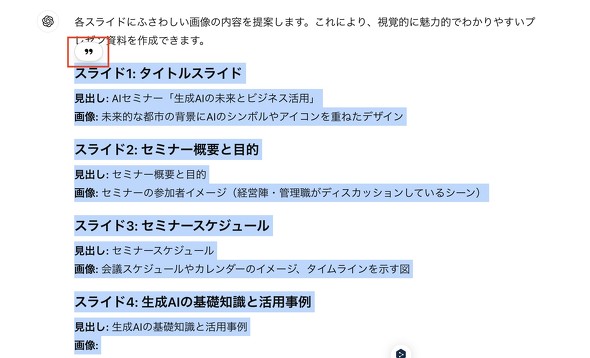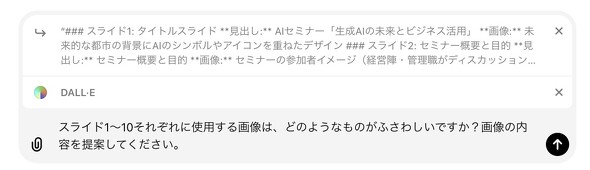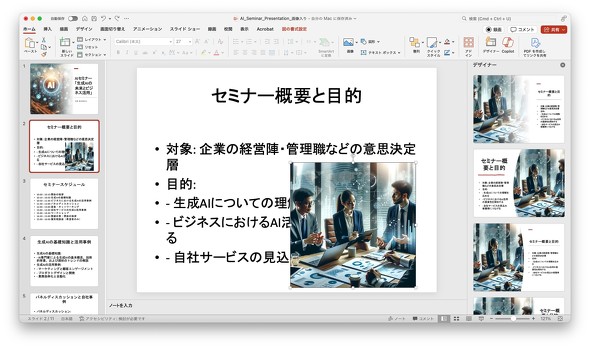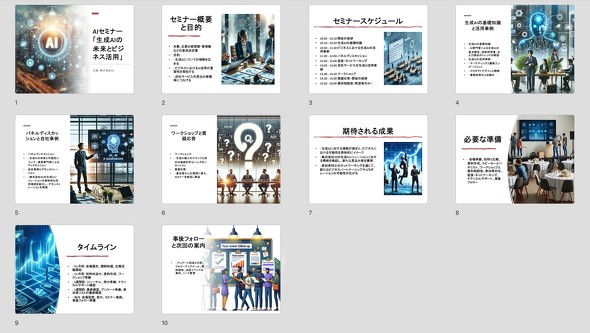GPTsでスライド作成 パワポのデータ出力手順は?【後編】:その悩み、生成AIが解決(2/2 ページ)
各スライドの画像を生成する
続いて、各スライドの画像も生成していこう。入力欄に「@」を入力したら、今度は「DALL-E」を選択する。なお、記事執筆時点では、この「DALL-E」を使った画像生成を行えるのは有料アカウントのみとなっている。
画像の内容案は先にテキストで出力しているので、それを元に生成を行う。この場合に便利なのが、過去の出力結果を参照して指示できる「引用」機能だ。画像の内容案が出力されている箇所を選択し、表示される引用マークをクリックする。
続いて「画像の内容案を元に、スライド1からスライド10それぞれで使用する、ビジネス向けのスタイリッシュなテイストの画像を生成してください」とプロンプトを入力しよう。
つまりここでは「使用するGPTsの指定」「引用元の指定」「プロンプト」の3つの要素を送信することになる。
少し待つと、指定した内容案に沿った画像が生成される。画像の上にマウスポインタを乗せると表示される矢印をクリックすればダウンロード可能だ。
仕上げはパワポのAI機能を活用
この先は手作業でPowerPointファイル内に画像を追加していく必要がある。面倒に感じるかもしれないが、PowerPointにもAIがスライドのレイアウトを提案してくれる「Microsoft Designer」という機能が用意されているので、これを活用するとよい。
スライドの該当ページに画像を挿入し、提案される候補の中から使いたいものを選べば配置やサイズが自動で設定される。細かい調整を行う手間が不要で、レイアウトのセンスに自信がなくても統一感のあるスライドができるので重宝する。
これで、構成からファイル作成、画像生成、最終仕上げまですべての工程をAIと協業したスライドが完成した。AIを使わずに全て自力で進める場合に比べると、かなりの時間短縮になっているはずだ。
今回は企画案がすでにまとまっている想定で作成を進めたが、もちろん企画自体もChatGPTとディスカッションしながら考えることができる。「AIで何ができるのか」「目的の出力を得るためにどんな指示をすればいいのか」さえ理解していれば、AIの力を借りることのできる領域はかなり広がる。
なお、無料プランの場合、GPTsの利用やファイルのアップロード、最新モデル「GPT-4o」の利用回数に制限が設けられている。上限に達した場合、利用できるモデルはGPT-3.5のみとなり、GPTsやファイルアップロードも利用できなくなる。時間をおけば解除されるものの、実務で使うにはかなり不便だ。また、制限の範囲内で使う場合も、無料アカウントではData Analystのエラーが出やすい印象があり、有料アカウントとまったく同じ感覚で使うというわけにはいかなそうだ。
無料で機能を試して活用できそうだと感じたら素直に有料プランを購入するほうが賢明かもしれない。
関連記事
 超時短! GPTsでプレゼン資料を作る方法【前編】
超時短! GPTsでプレゼン資料を作る方法【前編】
PowerPointファイルでプレゼン資料を作る作業負担を減らしたい――。無料ユーザーにも回数制限付きで開放された「GPTs」を使えば、負担を一気に軽減できる。 超簡単! 無料開放の「GPTs」で社内用FAQを作る方法
超簡単! 無料開放の「GPTs」で社内用FAQを作る方法
社内問い合わせの対応が面倒くさい……ならばAIで自動化してみよう。無料ユーザーにも機能が開放されることになった「GPTs」の機能で、オリジナルのチャットを作成する方法とは。 「Claude 3」は本当に「ChatGPT」より優れているのか? 使い込んで分かった強みと弱み
「Claude 3」は本当に「ChatGPT」より優れているのか? 使い込んで分かった強みと弱み
いま話題を集めているチャット型生成AIサービスの「Claude 3」。ChatGPTを超える精度を持つともいわれるが、果たしてどの程度の実力なのだろうか。さまざまな用途で実際に使い比べてみた結果、その強みと弱みが見えてきた。 ChatGPTで顧客アンケートを分析 「使える資料」にするためのプロンプト作成のコツ
ChatGPTで顧客アンケートを分析 「使える資料」にするためのプロンプト作成のコツ
ChatGPTはアンケート分析の作業で大きな助けとなってくれる。無料版でできる分析に加え、有料版で可能になる、より高度な分析方法を見ていこう。 Excelの関数・数式が分からない……ChatGPTにどう質問すればいい?
Excelの関数・数式が分からない……ChatGPTにどう質問すればいい?
異動先で引き継いだExcel資料の関数・数式が分からず困っています。ChatGPTで解決できますか?
Copyright © ITmedia, Inc. All Rights Reserved.
Special
PR注目記事ランキング